Oleh Supriya Prabhu
Wireless Display adalah teknologi canggih yang diperkenalkan oleh Tim Intel sekitar tahun 2010. Teknologi ini pada dasarnya memungkinkan pengguna untuk menampilkan gambar atau video atau apapun yang sedang berjalan di perangkat ke TV atau layar proyektor lain secara nirkabel. Pencerminan layar juga merupakan salah satu fitur di ponsel/tablet saat ini yang memanfaatkan teknologi tampilan Nirkabel untuk memutar film/video dari ponsel ke layar TV. Tetapi untuk menggunakan fitur ini di sistem Anda, fitur ini harus diinstal di sistem Anda. Jadi pada artikel ini kami akan memandu Anda tentang cara menginstal / menghapus fitur tampilan nirkabel di sistem windows 11.
Cara Memasang Fitur Tampilan Nirkabel di PC Windows 11
Langkah 1: Buka halaman fitur Opsional
tekan Menang tombol pada keyboard Anda dan ketik fitur pilihan.
Memukul Memasuki kunci.

Langkah 2: Di halaman fitur Opsional
Di bawah Fitur yang diinstal, Ketik nirkabel di kotak pencarian seperti yang ditunjukkan di bawah ini.
Anda dapat melihat bahwa tidak ada fitur tampilan nirkabel yang terpasang.
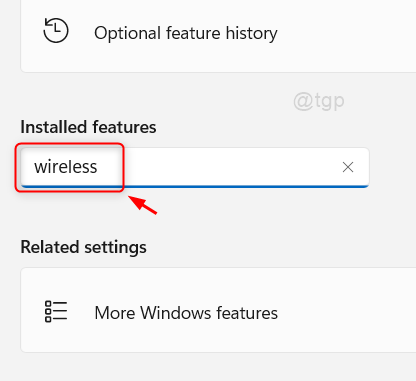
Langkah 3: Kemudian, Klik Lihat fitur.

Langkah 4: Di jendela Tambahkan fitur opsional
Jenis tampilan nirkabel di bilah pencarian.
Kemudian, Klik Tampilan Nirkabel kotak centang dari daftar seperti yang ditunjukkan di bawah ini.
Klik Lanjut untuk melanjutkan.
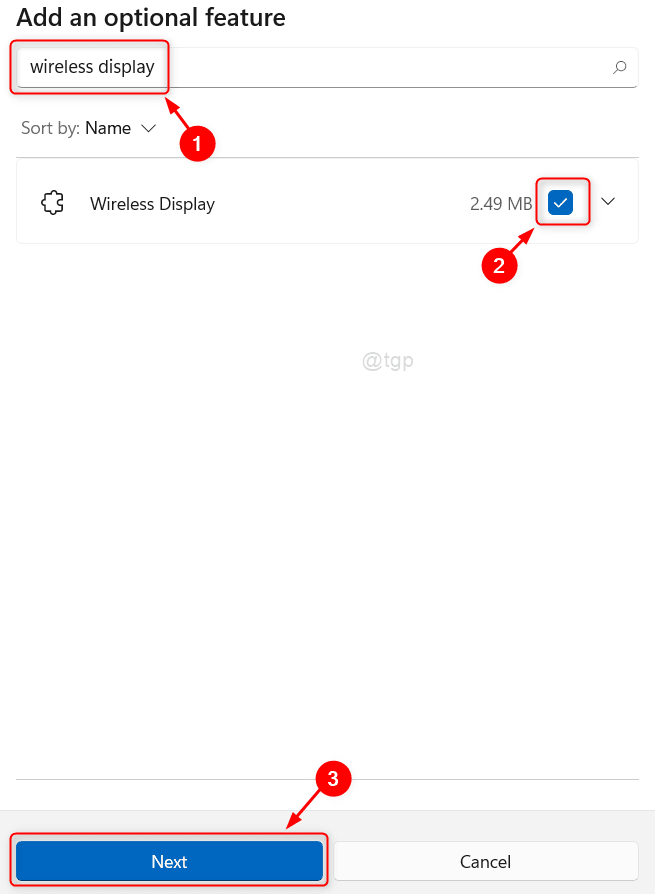
Langkah 5: Pada langkah selanjutnya
Klik Install tombol seperti gambar di bawah untuk melakukan proses instalasi.

Langkah 6: Tunggu hingga proses instalasi selesai.

Langkah 7: Setelah instalasi selesai
Ini akan menunjukkan Layar Nirkabel terpasang pada halaman seperti gambar di bawah ini.
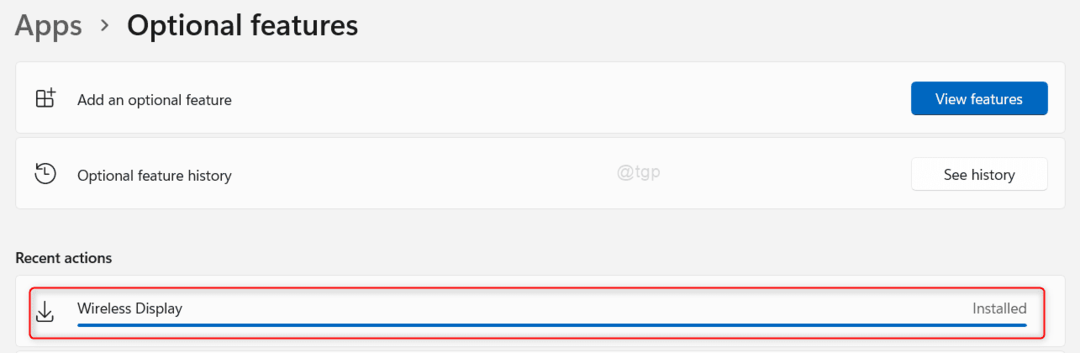
Dengan cara ini Anda dapat menginstal fitur Wireless Display di sistem Anda.
Cara Menghapus Fitur Tampilan Nirkabel di PC Windows 11
Langkah 1: Buka halaman fitur Opsional
tekan Menang tombol pada keyboard Anda dan ketik fitur pilihan.
Memukul Memasuki kunci.

Langkah 2: Di halaman fitur Opsional
Jenis tampilan nirkabel di bilah pencarian seperti yang ditunjukkan pada tangkapan layar di bawah ini.
Kemudian, Klik Tampilan nirkabel dari hasil pencarian di bawah ini.
Klik Copot pemasangan tombol untuk melakukan proses uninstall.
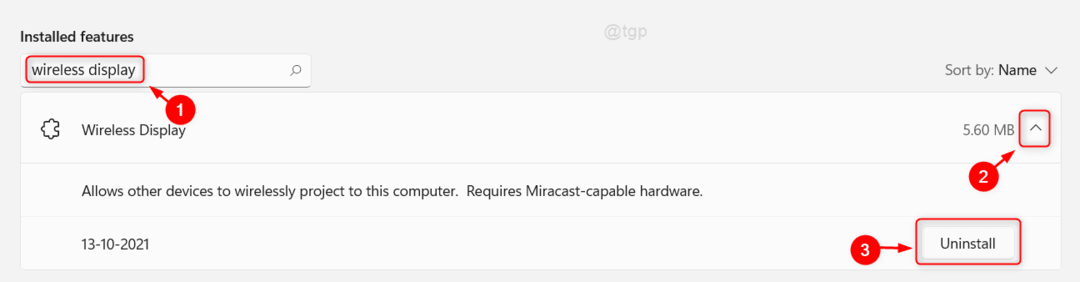
Ini akan menghapus instalan fitur tampilan nirkabel dari daftar fitur Opsional.
Itu saja.
Semoga artikel ini bermanfaat bagi Anda.
Silakan tinggalkan kami komentar di bawah ini untuk pertanyaan apa pun.
Terima kasih telah membaca!


